安装win10提示缺少介质驱动程序 win10安装缺少介质驱动程序怎么解决
在安装Windows 10操作系统时,有时会出现提示缺少介质驱动程序的情况,这会导致安装无法继续进行,要解决这个问题,可以尝试在安装过程中插入所需的驱动程序光盘或U盘,或者通过下载官方网站上的驱动程序并手动安装。也可以尝试更新BIOS版本或者使用其他安装介质来解决这一问题。
方法如下:
1.首先,去微软官方下载MediaCreationTool。这是微软官方的镜像制作工具,可以制作U盘系统盘,也可以生成iso镜像文件,用于win10安装盘的刻录。
tips:使用微软官方的工具下载的系统是官方原版,安全高效。

2.下载完成后运行MediaCreationTool,首先【接受】协议。
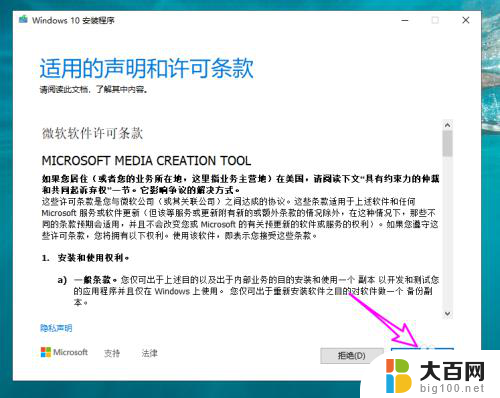
3.接下来选择要执行的操作,选择第2项【为另一台电脑创建安装介质】。
tips:因为我们的问题是安装介质有问题,所以选择第2项重新制作安装介质。
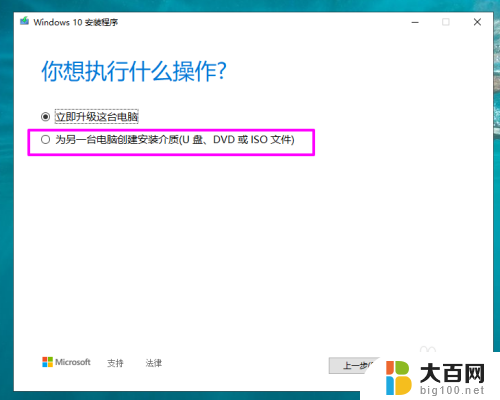
4.接下来选择【语言】、【版本】、【体系】,默认是灰色不可设置的。可以将【对这台电脑使用推荐的选项】前面的勾去掉再进行设置。
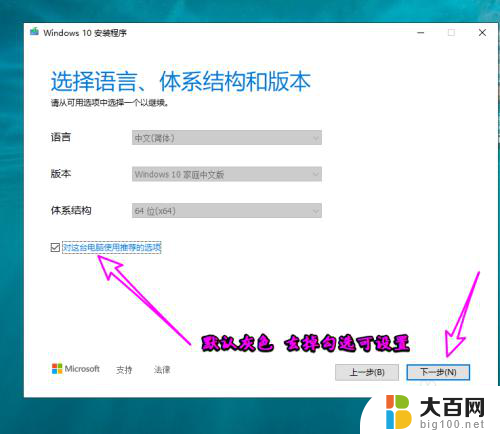
5.之后选择安装介质,如果是U盘安装,则选择第一项,光盘刻录镜像生成 ,则选择第二项。
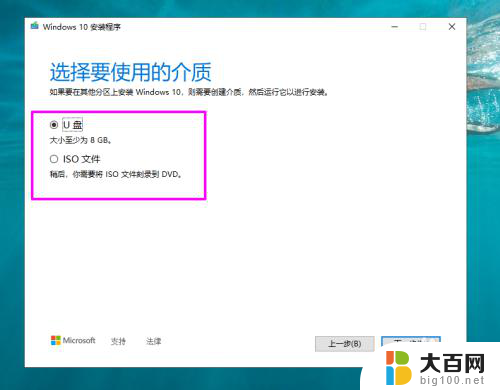
6.小编是光驱安装,所以选择第二项,先制作iso镜像。需要为iso镜像保存选择一个位置。
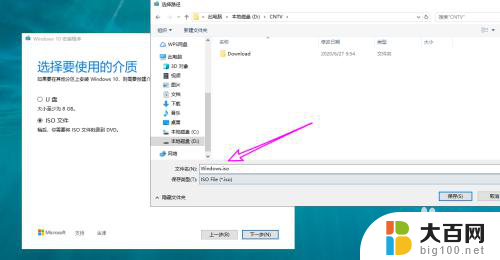
7.等待生成的iso镜像完成后,刻录一张系统安装光盘。这里不在追溯。
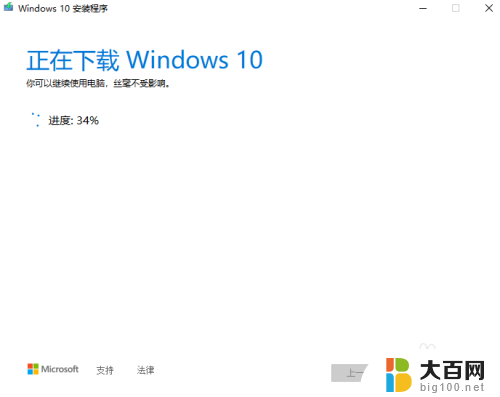
8.系统安装光盘制作完成后,进入BIOS。将系统引导设置为用户的引导方式,使用U盘安装的,则用U盘启动,小编使用光盘安装,则需要光盘引导启动。
tips:需要有光驱才可以光盘安装哦。
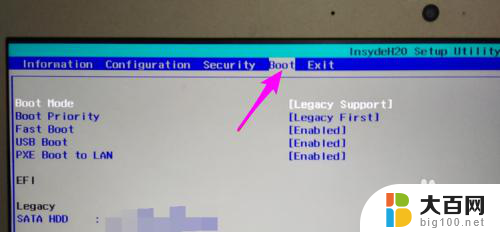
9.引导成功后,重新进入安装界面,不在提示“缺少计算机所需的介质驱动程序”了。
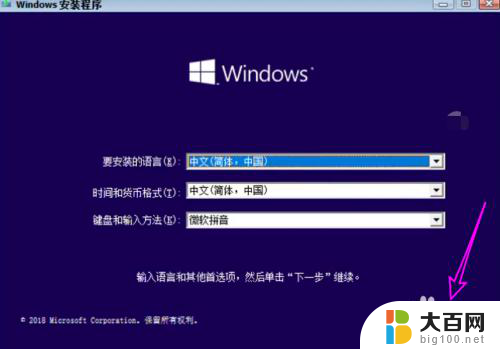
10.总结:
1、问题原因是安装介质损坏导致的,需要重新制作安装介质。
2、下载MediaCreationTool。
3、重新制作安装介质。
4、重新引导系统。
5、重新安装系统,问题解决。
以上就是安装win10提示缺少介质驱动程序的全部内容,如果有遇到这种情况,那么你就可以根据小编的操作来进行解决,非常的简单快速,一步到位。
安装win10提示缺少介质驱动程序 win10安装缺少介质驱动程序怎么解决相关教程
- win10怎么卸载驱动程序 如何更新已安装的Win10驱动程序
- win10如何安装打印机驱动程序 Win10打印机驱动安装步骤
- windows10怎么安装打印机驱动程序 打印机驱动安装步骤
- 驱动器如何安装 驱动程序安装指南
- 手提电脑声卡驱动怎么安装 win10声卡驱动下载安装教程
- 怎么安装电脑驱动 驱动程序安装步骤
- win11无法安装驱动 win11驱动更新安装失败提示解决方法
- 怎么安装打印机的驱动程序 打印机安装步骤详解
- 台式电脑怎么安装声卡驱动程序 怎样解决声卡驱动安装问题
- 电脑鼠标未能成功安装设备驱动程序 如何解决鼠标驱动程序错误
- win11修改安装设置 Win11设置应用的轻松重装方法
- win11怎么安装外接显示器 Win11笔记本外接显示器分屏设置方法
- win11安装打印机 无法连接 Win11打印机无法连接怎么解决
- win11安装打印机 未指定 未指定打印机如何添加到电脑
- 安装了win11专业版用家庭版 win11专业版改为家庭版详细步骤
- win11设置应用程序 轻松重装Win11设置应用的技巧
系统安装教程推荐
- 1 win11设置应用程序 轻松重装Win11设置应用的技巧
- 2 win11edge安装flash插件 edge浏览器插件安装方法
- 3 win11找不到驱动器 Win11安装找不到驱动器怎么办
- 4 win11安装新字体 word字体安装教程
- 5 fl在win11加载工程会卡住 Win11 24H2 安装 9 月更新进度卡 35%
- 6 win11设置软件安装位置 Win11如何更改软件安装位置
- 7 win11跳过联网直接进系统 win11怎么离线安装跳过联网进入桌面
- 8 win11如何下载安装单机游戏啊 steam怎么下载破解游戏
- 9 legacy下怎样安装win10 win10系统怎么装教程
- 10 win11安装可以重新分区吗 如何在电脑硬盘上重新分区